
フリーのメールアドレスって言うと浮かぶのは、
- Gmail
- Yahoo!メール
- Hotomail
※現在はOutlookメールになっています。
かな。どこもそんなに変わらないと思うけど、おすすめってあるの?
Gmailのアカウントを作成する
Gmailの登録方法
Gmailの登録はコチラから。Gmailのページは開きましたか?
開いたら、「アカウント作成」をクリックします。

続いて、個人情報や登録したいメールアドレスを入力します。
- にはあなたの名前を入力します。入力する名前は自由ですし、あとから変更することもできます。
- には新しく登録したいメールアドレスを入力しますが、ここでは目的がわかるように入力しましょう。
- にパスワードを入力します。パスワードを忘れてしまうとログインできなくなるのでしっかりメモしておきましょう。
- には生年月日を入力します。サバ読みすぎないように注意!Googleのサービスによっては年齢制限がありますのでそのあたりを考慮してください。
- は性別の選択を行います。
- 以降は任意なので入力してもしなくても大丈夫ですが、電話番号やメールアドレスはセキュリティの面であとから入力することになるのでできれば入力しておきましょう。
すべて入力し終わったら「次のステップ」をクリックします。

「次のステップ」をクリックすると「プライバシーと利用規約」が表示されるから一通り読んだら、「同意する」をクリックします。

これで登録は完了です。簡単だったでしょ?

もし、複数のメールが必要な場合は、この作業をくりかして必要なメールアドレスを作成しましょう。
もし、次のような画面が出た場合には携帯キャリアメールか電話番号を入力しましょう。音声通話をえらんでもGoogleのおばさんから電話がかかってくるだけなので心配はいりません。日本語が堪能です(笑)

Gmailのアカウント作成制限に出会ったら
どうやら、ちょっと前からアカウント作成に制限がかかるようになっているようです。

もしこういった場合は、テキストメッセージ(携帯キャリアメール)でのメールアドレス登録をおこなっていないのであれば試してみてください。
それでもダメな場合は家の固定電話を使用しての音声通話という手があります。また、Webブラウザを変えて試してみてください。
上記いずれでも対応できない場合には残念ですが…
最終手段としてスマートフォンの「設定」⇒「アカウント」⇒「アカウント追加」⇒「Google」と進み「新しいアカウントを作成」を実行してください。(Androidの場合)
この手段で登録される場合は、特にパスワードの入力間違いに気を付けてください。
Gmailの便利な使い方【エイリアス機能】
例えば、無料ブログに登録を行う場合、基本的に一つのメールアドレスに対して一つのアカウントまでとなっています。
でも無料ブログのアカウントを複数作りたいってなった時に新しくメールアドレスを作るのって面倒くさいですし、メールアドレスが増えすぎて管理できないよってことにもなりますよね。
なにより、作成制限に出会ったらやる気がなくなります。
そんな時に便利なのがGmailのエイリアス機能です。この機能の使い方も簡単です。さすがGoogle!!
この機能は簡単に言うと「一つのメールアドレスを無限に増やせる」というところです。
たとえば無料ブログ登録用として
「blog.△△△@gmail.com」というメールアドレスを作ったとします。これを
「blog.△△△+fb800@gmail.com」とか
「blog.△△△+Karin@gmail.com」というように
@マークの前に「+(好きな英数字)」をつけると別のメールアドレスのように見せることができるんです。
しかも、メール送信する側はそれぞれ別のメールアドレスのように扱われますが、受信する側では1つのメールアドレスとして扱われますので、無料ブログに登録するときは別々のアドレスとして使うことができ、送られてきたメールはすべて同じ受信BOXに入ってくるから「無料ブログ用」としても管理しやすくなるわけです。
ぜひ、活用してみてください。
まとめ
すでに登録されている方多数、というかほとんどの方が登録されているGmailですが、最近は登録制限があるようで「えっ?」ってなった方もいるんじゃないでしょうか?そんな時も慌てずいろいろ試してみましょう。意外と抜けれますから(笑)
また、無料ブログに複数登録したいなんてときは、エイリアス機能をつかうと便利ですね。
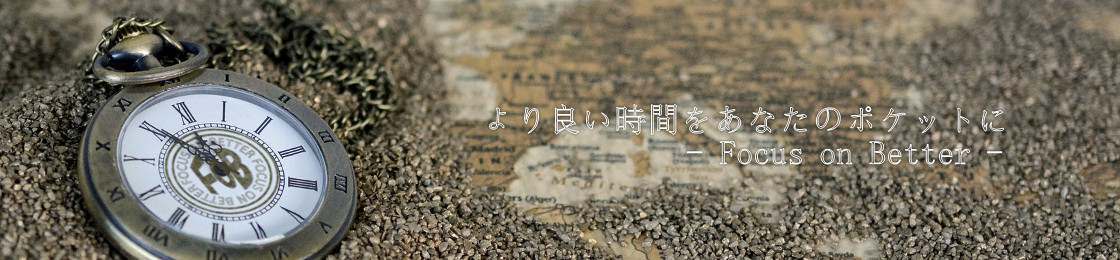



コメント